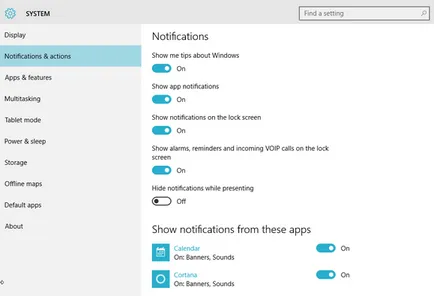Ferestre 10 cele mai bune trucuri, trucuri și sfaturi - - știri ferestre 10, 10 ferestre, mobilă, birou 2018

Ceea ce urmează este o descriere a setărilor cele mai utile pentru Windows 10. Unele dintre ele ar putea să dispară în cele din urmă, pentru că Microsoft este în mod constant actualizarea sistemului și de a face modificări în ea.
Ia-Cortana asculta
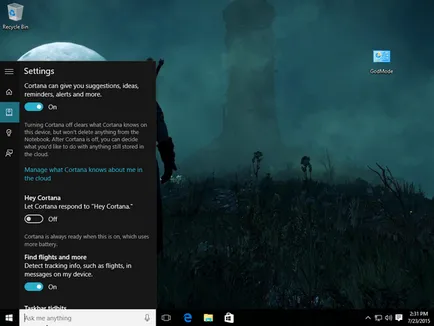
asistent vocal vă permite să căutați în cadrul sistemului, dar aplicația implicită nu este de a asculta comanda vocală a utilizatorului. Deschideți aplicația pe Notepad bara de activități, secțiunea în panoul din stânga. Acolo, faceți clic pe setările și activați opțiunea „Activați vocea Cortana pentru echipa Hei Cortana.“ Pentru a lucra, desigur, nevoie de un microfon.
Puteți fi configurat în meniul agendei telefonice la care datele cu caracter personal are acces Cortana. Latitudinea accesului depinde de eficiența asistentului. Rețineți că, în limba rusă pentru Windows 10 Cortana nu funcționează.
Un puternic căutare limbaj natural
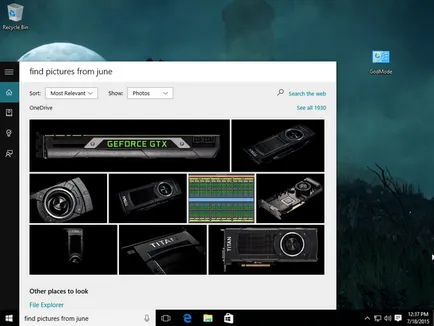
Ajustați meniul „Start“
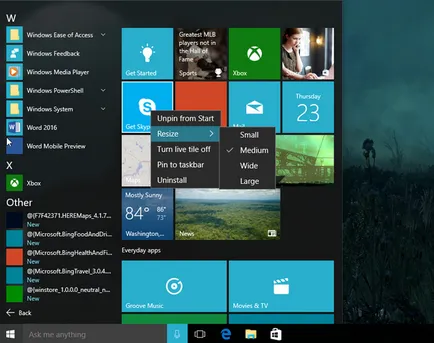
Nu uitați să meniul „Start“ în tușele personale să-l facă cu adevărat a ta. Atunci când se utilizează plăci vii pentru orice puteți da clic pe butonul din dreapta al mouse-ului și a modifica dimensiunea, precum și pe ecranul de start al Windows 8.
Dacă se dorește, puteți elimina toate piesele selectând „Detașare din ecranul inițial“ din meniul de comenzi rapide. În schimb, puteți seta aplicația pentru desktop, făcând clic pe ele în lista de programe și selectând „Lock pe ecranul de start.“ Ca rezultat, meniul poate arata ca Windows 7.
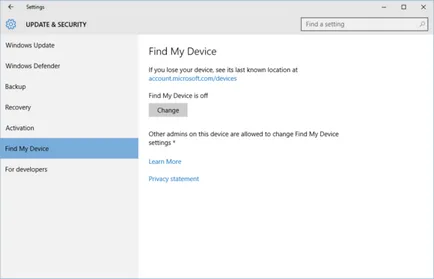
Instalarea aplicațiilor din Windows Store, în orice loc

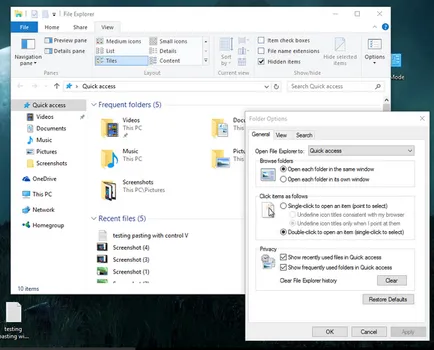
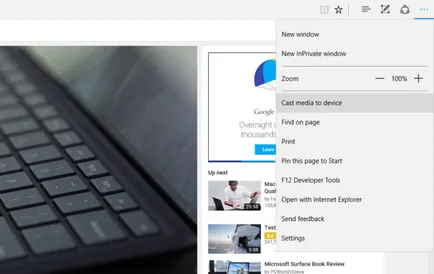
Deschideți Edge și faceți clic pe cele trei puncte verticale. Selectați media Mutare pe dispozitiv. După o listă a dispozitivelor compatibile din apropiere detectate, selectați dreapta.
Mutarea ferestrelor între desktop-uri virtuale
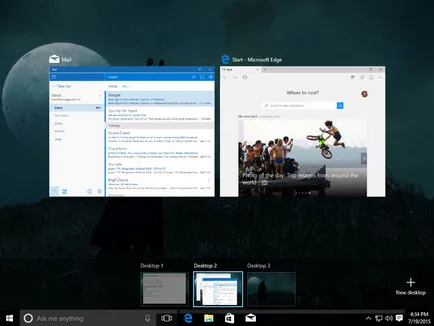
Deschideți desktop virtuală cu aplicația dorită, apoi deschideți sarcinile de interfață de prezentare. Apăsați și țineți apăsată o aplicație, apoi trageți-l peste o altă pictogramă în partea de jos a desktop-ului virtual. De asemenea, puteți trece la un nou desktop care este disponibil în colțul din stânga jos.
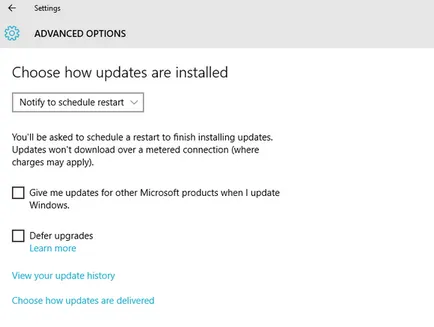
Având în vedere că producția constantă care necesită o repornire a sistemului de actualizare, aveți posibilitatea să atribuiți un program reporniri poate veni la îndemână. Deschideți Setări - Actualizare și securitate - Windows Update. Dacă ați instalat actualizarea pentru care doriți să reporniți, va exista un ecran cu o alegere de timp repornire. În setările avansate, puteți selecta fila Anunță planificare o repornire.
Controlul asupra actualizărilor Windows

În ciuda posibilitatea de a seta repornește program, mulți sunt nemulțumiți de faptul că setarea actualizării nu se poate renunța complet. Pe Windows 10 Pro poate fi un interval de timp scurt, pe Windows 10 Acasă nu este disponibil și este.
Cu toate acestea, încercăm să facem încă ceva. Atunci când se lucrează printr-o conexiune Wi-Fi, puteți marca ca o conexiune limită pentru a descărca actualizări atunci când este convenabil pentru utilizator, mai degrabă decât Microsoft. Când actualizările de slabă calitate, contribuind probleme în Windows, puteți utiliza Microsoft a introdus un instrument care nu oferă aceste actualizări descărcate din nou.
Desigur, toate acestea nu înlocuiește posibilitatea de a selecta manual sau de a respinge o actualizare, dar cel puțin un proces pic mai ușor de gestionare a patch-uri.
Obținerea actualizărilor Windows din diferite surse
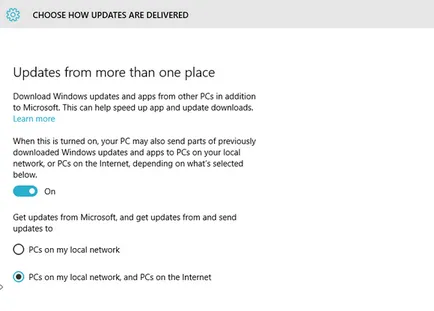
Aceste sfaturi pentru a actualiza computerul nu se încheie. O nouă opțiune care vă permite să descărcați actualizări de tehnologie P2P, și servere non-Microsoft. Acest lucru face posibil pentru a descărca actualizări de la alți utilizatori dintr-o varietate de surse, care accelerează procesul și reduce încărcarea pe serverele Microsoft. Se economisește, de asemenea, de lățime de bandă: descărcați actualizarea de pe un calculator pe internet și să îl distribuie către alte computere dintr-o rețea organizații locale.
Deschideți Opțiuni - Actualizare și securitate - Windows Update - Setări avansate - Alegeți când și cum să primiți actualizări. Apoi porniți actualizarea unui număr de locuri. Dacă nu mergeți să ocupe canalul de ieșire, opțiunea poate fi dezactivată.
Noile instrumente de linie de comandă
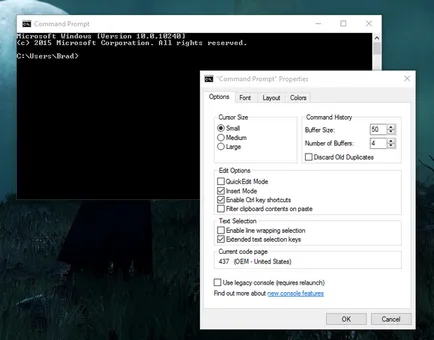
În linia de comandă, a apărut oportunitatea mult așteptată pentru a copia și lipi text Apăsați Ctrl + C și Crtl + V. Deschideți un prompt de comandă (tip cmd în căutare), faceți clic dreapta pe ecranul din titlu, apoi selectați Properties. Apoi inserați este activat în fila Setări din Editare segment.
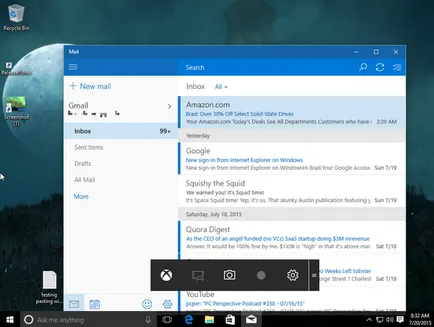
Comenzi rapide de la tastatură noi

Acestea sunt concepute pentru un acces ușor la noile caracteristici ale sistemului. O listă completă este prezentată în acest articol nu va, dar îl puteți găsi pe rețeaua fără probleme.
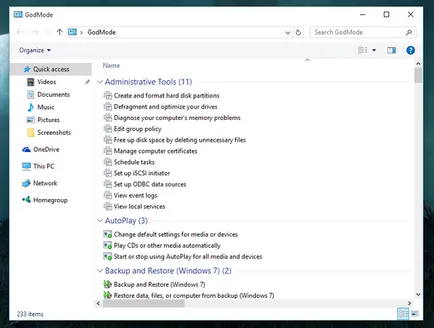
Mod de Dumnezeu Legendarul, opțiuni ascunse pentru utilizatorii de Windows pe Windows 10 cu noi din nou. Ca și înainte, activarea deschide toate setările de sistem într-un singur loc. Creați un nou director cu numele godmode godmode .. În schimb puteți veni cu orice nume.
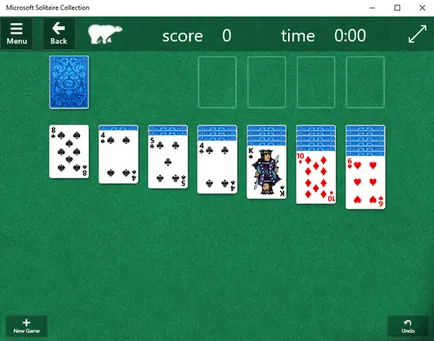
Jocul Solitaire lipsesc din magazinul Windows 8 aplicații, dar este acum din nou. Trebuie să fie căutat în meniul „Start“ în toate aplicațiile în care este numit Microsoft Solitaire Collection.
Comunicarea cu Xbox One

În unele jocuri în modul multiplayer, puteți juca împreună cu PC-ul și console. Acesta a fost lansat recent update nou Xbox One Experiența, care aduce la interfața consolă și o nouă gamă de posibilități.
Ia Cortana pentru a utiliza Google
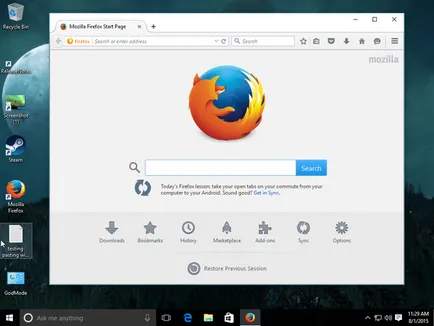
Cortana creierul nu este pe computerul utilizatorului și pe serverele Microsoft. Prin urmare, un asistent în activitatea sa se bazează pe sistemul motor de căutare Bing. Cu toate acestea, nu este necesar să se utilizeze un motor de căutare în sine exclusiv Microsoft.
Există două instrumente care vor merge la Google, DuckDuckGo sau un alt motor de căutare. Extinderea browser-ul Chrome Chrometana redirecționări toate interogările de căutare Cortana la motorul de căutare alegerea utilizatorului; același lucru se întâmplă dacă face browser-ul implicit Firefox - va fi utilizat de către motorul de căutare selectat în ea.
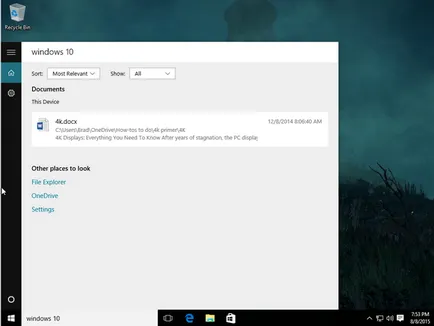
Cortana permite în mod automat să excludă din rezultatele de căutare pe Web. Expresii de căutare comune (care nu sunt legate de numele unei aplicații sau de configurare pentru Windows 10), implicit apare pe Internet, nu un fișier local. Ai nevoie să dezactivați Cortana, apoi deschide interfața de căutare, accesați Setări și dezactivați „de căutare pe internet și includerea de rezultate pe web pentru a rupe legătura cu Bing. Acum, căutarea este printre aplicațiile instalate la nivel local, setările și fișierele, deși nu mai este disponibil în căutarea pentru OneDrive de stocare de rețea.
Lucrăm la nivel local №2
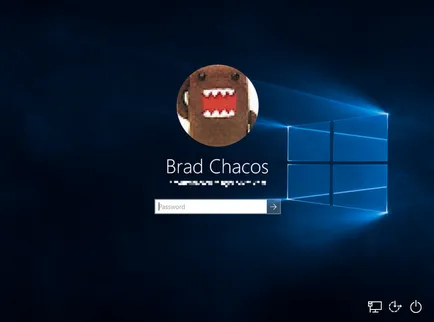
Cel mai simplu mod pentru a crea un nou cont după crearea unui cont Microsoft, acesta va avea în continuare să facă. Când creați un cont local va ocoli un număr de unghiuri (Microsoft dorește cu tărie să utilizați serviciile sale).
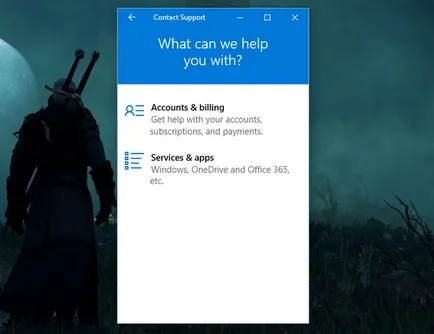
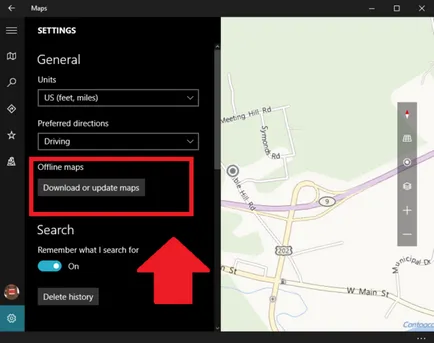
aplicația Hărți revizuite a fost în măsură să lucreze cu hărți fără acces la rețea. Faceți clic pe pictograma Setări și selectați Descărcați sau actualizați hărțile din cărțile secțiunea de sine stătătoare. Vei fi mutat în aplicația Setări, în cazul în care continentul și țara selectată. Sistemul va arăta dimensiunea hărților descărcate.
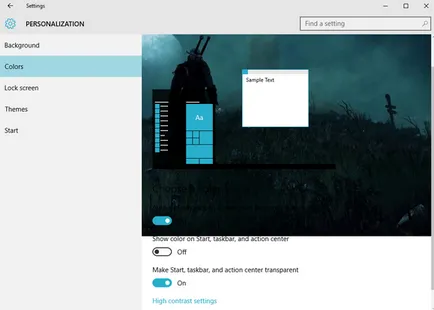
Personalizare nu este terminat încă. Pentru Windows 10 oferă un control granular asupra culorii meniului din bara de activități „Start“ și caseta de căutare. Deschideți „Start“ meniul de opțiuni - Personalizare - culori. Există o opțiune de selectare automată a culorii de fundal principal, aplicarea culorii pe Cortana și pictograme ale aplicațiilor deschise. Există o opțiune în meniul Afișare culoare „Start“ în bara de activități, în centrul de notificări și în bara de titlu, precum și meniul „Start“, bara de activități și un centru de notificare transparentă.
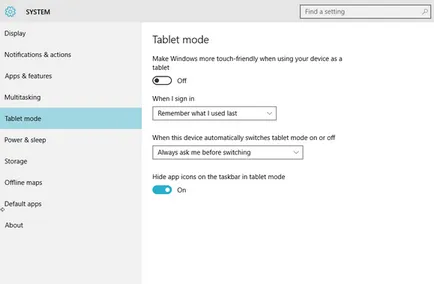
Funcția Continuum comută automat sistemul între modul desktop și tabletă atunci când se utilizează ecranul tactil. Comutarea trebuie efectuată la conectarea și deconectarea de la tastatura tableta sau hibrid poate fi comutat manual la centrul de acțiune. Sistemul continuum de a lucra cu, puteți personaliza.
Intră în căutarea pentru modul tabletă, setare deschis. Există patru opțiuni, inclusiv modul pentru a porni sistemul de operare.
Acces rapid la secțiunile setărilor aplicației
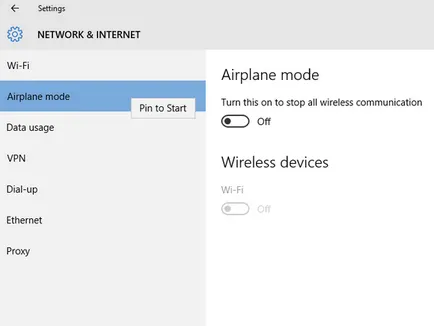
Parametrii aplicație are o altă caracteristică interesantă: atașați secțiuni separate pentru meniul „Start“. Noul Centru de acțiune oferă deja o selecție personalizabilă de butoane radio pentru acțiuni comune, cum ar fi trecerea Bluetooth, Wi-Fi, modul tabletă, cu toate acestea, configurația de atașare permite o gamă mai largă de posibilități.
Tot ceea ce este necesar - pentru a deschide setările aplicației, puteți face clic dreapta pe partiția și selectați o singură comandă de blocare de pe ecranul de start. Același lucru se poate face într-un număr de alte aplicații Microsoft, cum ar fi Mail și OneNote.
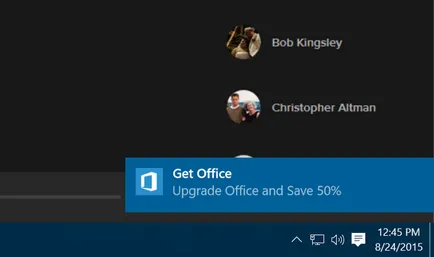
Scapă de inutile
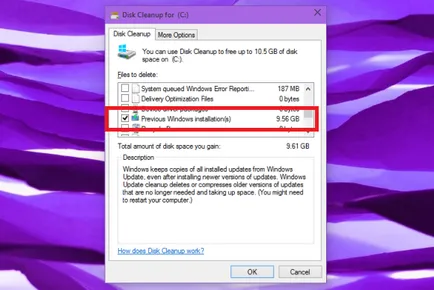
Când faceți upgrade de la Windows 10 la Windows 7 și 8.1 copii ale vechiului sistem sunt stocate în folderul Windows.old pentru a stoca posibilitatea de a le seta înapoi. Dacă nu vor să vină înapoi, putem elibera zeci de gigabiți, ci pur și simplu pentru că acel folder nu este șters.
Trebuie să utilizați Curățire disc deschizând meniul contextual al partiției hard disk necesar și selectați Properties. Apoi, faceți clic pe Curățare fișiere de sistem. În lista care apare, selectați instalarea Windows anterioară.